Czym są gesty na iPhonie?
iPhone to niezwykle wszechstronne urządzenie. Oprócz utrzymywania łączności, umożliwia także przeglądanie Internetu, słuchanie muzyki, granie w gry wideo, robienie zdjęć i filmów(shoot photos and videos) … lista jest długa. Jeśli właśnie dostałeś iPhone'a, czeka Cię niezła przejażdżka. Musisz jednak najpierw uporać się z „gestami”. Ale czym są gesty na iPhonie?
Gesty to różne czynności wykonywane palcami, które można wykonywać na ekranie dotykowym iPhone'a. Pomagają w interakcji z iOS (systemem operacyjnym, który obsługuje iPhone'a) i aplikacjami, które na nim działają. Zasadniczo wszystko, co robisz na iPhonie, można zrobić za pomocą gestu.

Poniżej znajdziesz wszystkie standardowe gesty dla iPhone'a oraz jak i kiedy należy ich używać.
Uzyskiwać(Tap)
Stuknięcie to najbardziej podstawowy (i najczęściej używany) ze wszystkich gestów na iPhonie.
Za każdym razem, gdy chcesz wybrać lub aktywować element widoczny na ekranie, po prostu dotknij go palcem.
Niezależnie od tego, czy otwierasz aplikację z ekranu głównego iPhone'a, czy wybierasz(Home) litery na klawiaturze ekranowej, wystarczy stuknąć.
Trzepnąć(Swipe)
Przeciągnięcie obejmuje krótkie przeciągnięcie i zwolnienie palca po ekranie iPhone'a. Jest to gest używany głównie do nawigacji i podobnie jak dotknięcie, będziesz go często używać.
Na przykład przesuwanie palcem w lewo lub w prawo na ekranie głównym(Home) umożliwia poruszanie się między stronami. To samo dotyczy przeglądania albumu ze zdjęciami lub e-booka. Ponadto przesuwanie w górę lub w dół umożliwia przewijanie aplikacji i witryn internetowych.

Gest przesuwania pomaga również uruchamiać różne czynności i funkcje w iOS, głównie na iPhone'ach z Face ID(iPhones with Face ID) . Składają się z następujących elementów:
- Przesuń palcem(Swipe) w górę od dołu, aby przejść do ekranu(Home) głównego podczas korzystania z dowolnej aplikacji.
- Przesuń palcem od lewego dolnego rogu do środka ekranu, aby wyświetlić przełącznik aplikacji(App Switcher) .
- Przesuń palcem w lewo lub w prawo u dołu, aby przechodzić między otwartymi aplikacjami.
- Przesuń palcem(Swipe) w dół z prawego górnego rogu ekranu, aby otworzyć Centrum sterowania(Control Center) .
- Przesuń palcem(Swipe) w dół na dole, aby uruchomić tryb osiągalności(Reachability) .
- Przesuń(Swipe) w dół przednią górną środkową część ekranu, aby otworzyć Centrum powiadomień(Notification Center) .
Stuknij przytrzymaj(Tap & Hold)
Gest stuknięcia i przytrzymania (wymagający naciśnięcia i przytrzymania palca) może ujawnić różne przydatne opcje w zależności od tego, gdzie go wykonujesz. Możesz również zobaczyć to jako długie dotknięcie lub długie naciśnięcie. W niektórych przypadkach gest zapewnia dotykową informację zwrotną z silnika Taptic Engine(Taptic Engine) iPhone'a .
Na przykład dotknięcie i przytrzymanie ikony aplikacji Aparat na ekranie (Camera)głównym(Home) powoduje wyświetlenie sprytnego menu skrótów, które zawiera głębokie łącza do trybów Portret(Portrait) i Wideo . (Video)Ten sam gest wykonywany na hiperłączu w Safari otwiera okno podglądu witryny, na którą wskazuje.

Istnieje wiele innych przypadków dotknięcia i przytrzymania, z których kilka to:
- Dotknij(Tap) i przytrzymaj wolny obszar na ekranie głównym(Home) , aby przejść do trybu „drgania”.
- Dotknij(Tap) i przytrzymaj klawisze na klawiaturze ekranowej, aby wyświetlić alternatywne znaki.
- Dotknij(Tap) i przytrzymaj pliki i foldery w aplikacji Pliki(Files) , aby wyświetlić działania menu kontekstowego, takie jak Kopiuj(Copy) , Przenieś(Move) i Zmień nazwę(Rename) .
- Dotknij(Tap) i przytrzymaj tekst w aplikacjach i na stronach internetowych, aby wyświetlić uchwyty zaznaczenia.
- Stuknij(Tap) i przytrzymaj wiadomości w aplikacji Mail , aby wyświetlić ich podgląd.
Ciągnąć(Drag)
Jak sama nazwa wskazuje, gest przeciągania pomaga przesuwać rzeczy. Polega na naciśnięciu i przytrzymaniu przedmiotu, a następnie przeciągnięciu go w inne miejsce. Za pomocą tego gestu możesz na przykład zmienić kolejność ikon na ekranie(rearrange Home screen icons) głównym , układać widżety, porządkować pliki i foldery w aplikacji Pliki(Files) , zmieniać kolejność list w aplikacjach, takich jak Notatki i Przypomnienia(Reminders) itd.

Szczypta(Pinch)
Gest uszczypnięcia umożliwia powiększanie i pomniejszanie elementów, takich jak zdjęcia i strony internetowe. Z kilkoma palcami lekko złączonymi, po prostu rozsuń je, aby powiększyć lub razem, aby pomniejszyć.

W zależności od obrazu lub strony internetowej możesz powtórzyć gest wiele razy.
Podwójne wciśnięcie(Double-Tap)
Dwukrotne stuknięcie, które polega na dwukrotnym stuknięciu w krótkim odstępie czasu, to kolejny gest, który umożliwia powiększanie i pomniejszanie. Chociaż jest szybszy w porównaniu z gestem uszczypnięcia, ogranicza się głównie do obrazów. Ponadto szczypanie zapewnia większą kontrolę nad powiększeniem w porównaniu z dwukrotnym stuknięciem.
Jeśli używasz iPhone'a z Touch ID , możesz użyć gestu dwukrotnego dotknięcia przycisku Początek(Home) , aby uruchomić tryb dostępności(Reachability) .
Obracać się(Rotate)
IPhone ma również gest zarezerwowany do obracania przedmiotów, takich jak obrazy. Wymaga rozstawienia kilku palców na ekranie, a następnie obrócenia zgodnie z ruchem wskazówek zegara lub przeciwnie do ruchu wskazówek zegara w kierunku, w którym chcesz obrócić.

Szczypta trzema palcami(Three-finger Pinch)
Uszczypnięcie trzema palcami umożliwia skopiowanie zaznaczonego tekstu do schowka(copy highlighted text to the clipboard) . Ten gest jest początkowo trochę trudny do przybicia, ale polega jedynie na rozsunięciu trzech palców i jednoczesnym zbliżeniu ich do siebie.
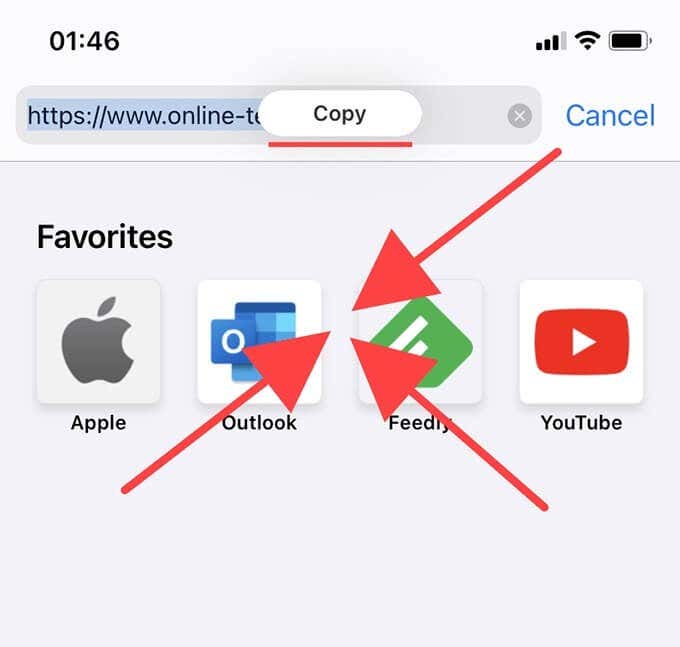
Jako potwierdzenie zobaczysz migający znaczek „Kopiuj” u góry ekranu. Następnie możesz wkleić skopiowany tekst w innym miejscu, ściskając go trzema palcami.
Przesunięcie trzema palcami(Three-finger Swipe)
Przesunięcie trzema palcami jest gestem specyficznym dla tekstu. Przesuń trzema palcami w lewo, aby cofnąć wpisany tekst. I odwrotnie, przesuń trzema palcami w prawo, aby powtórzyć tekst.
Potrząsnąć(Shake)
Potrząsanie to specjalny gest iPhone'a, który nie obejmuje ekranu dotykowego. Zamiast tego krótko potrząsaj samym urządzeniem, aby cofnąć ostatnią czynność. Jeśli na przykład przypadkowo usunąłeś lub zarchiwizowałeś wiadomość e-mail, po prostu potrząśnij iPhonem, a następnie stuknij Cofnij(Undo) , aby ją odzyskać.

Gest obejmuje również cofanie tekstu, ale przeciągnięcie trzema palcami jest do tego znacznie wygodniejsze.
Gestuj swoją drogę(Gesture Your Way Through)
Większość powyższych gestów jest powszechna w całym iPhonie i powinny bardzo pomóc w radzeniu sobie z praktycznie wszystkim, z czym się spotkasz podczas korzystania z niego. Niektóre gesty to znacznie więcej (przeciągnięcie, dotknięcie i przytrzymanie, przeciągnięcie itp.), więc nie przestawaj eksperymentować. Przygotuj się również na zabłąkanie się na terytorium niestandardowych gestów w aplikacjach, takich jak gry wideo.
Related posts
Włącz aplikację Cloud Backup dla Microsoft Authenticator na Androida i iPhone'a
Podłącz iPhone'a do komputera z systemem Windows 10 za pomocą Microsoft Remote Desktop
Nie można zaimportować zdjęć z iPhone'a na komputer z systemem Windows 11/10
Jak przełączyć się z Windows Phone na iPhone'a: Przewodnik krok po kroku
Napraw błąd iTunes 0xE8000003 w systemie Windows 10 podczas podłączania iPhone'a
Jak robić profesjonalne zdjęcia za pomocą iPhone'a?
9 poprawek, gdy latarka iPhone'a nie działa
6 najlepszych aplikacji do selfie na iPhone'a i iPada
Jak naprawić niedziałający ekran dotykowy iPhone'a
Jak wyświetlić listę procesów działających na iPhonie lub iPadzie?
Jak zmienić rozmiar zdjęć na iPhonie
Jak naprawić iPhone Hotspot nie działa w systemie Windows?
5 najlepszych gier na iPhone'a [2020]
Co zrobić, jeśli aparat iPhone'a nie działa
6 najlepszych mikrofonów do iPhone'a
Czy otrzymujesz „To akcesorium może nie być obsługiwane” na iPhonie? 7 sposobów na naprawę
Głośnik iPhone'a nie działa? 5 poprawek do wypróbowania
Jak naprawić „iTunes nie mógł połączyć się z tym iPhonem. Brak wartości” Błąd
Jak usunąć spam z kalendarza na swoim iPhonie?
Nie możesz skonfigurować Face ID na iPhonie? 7 sposobów na naprawę
